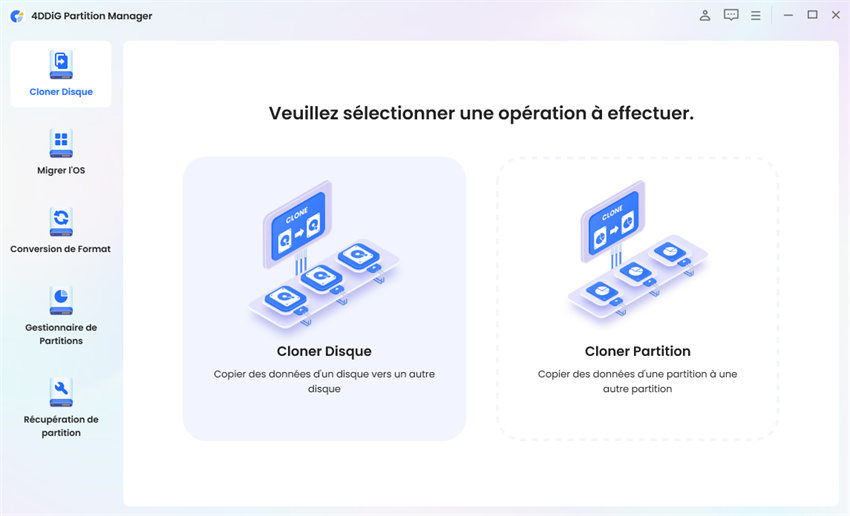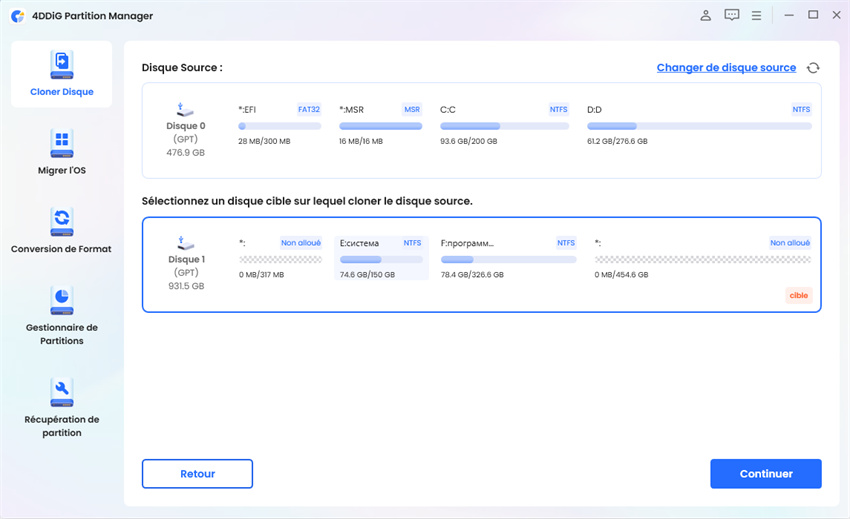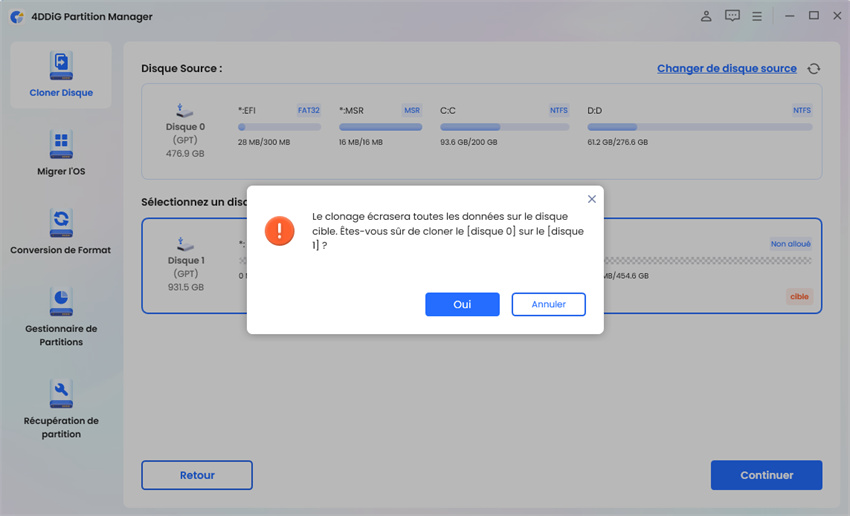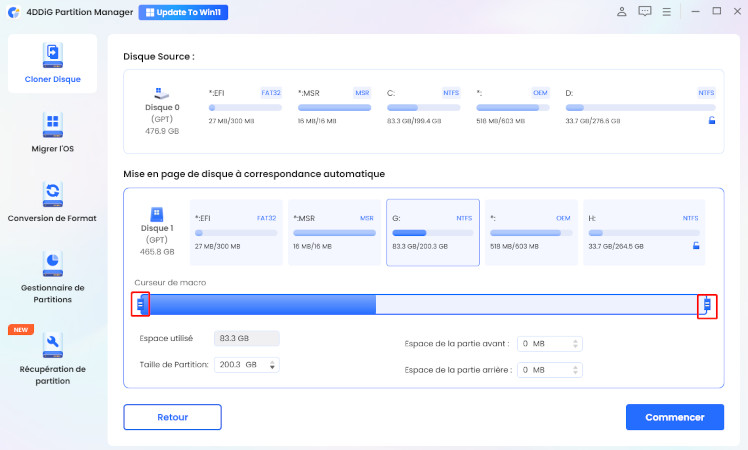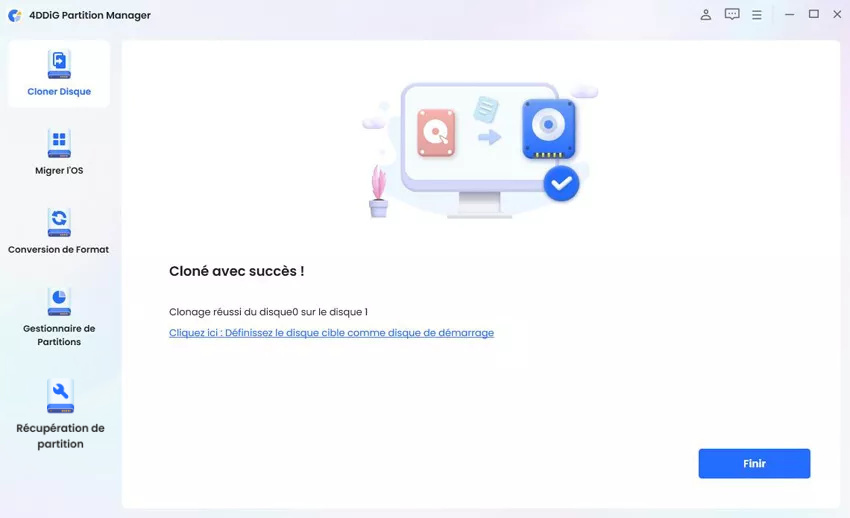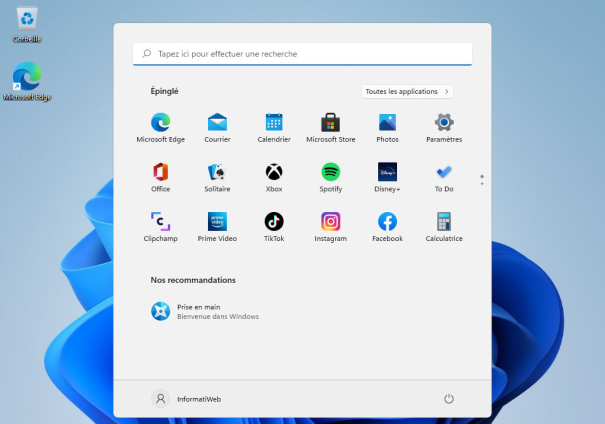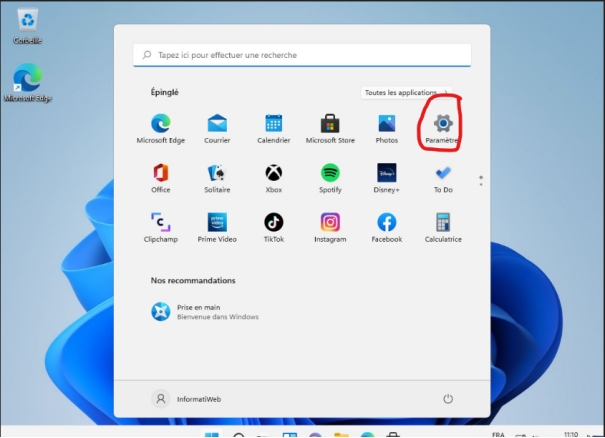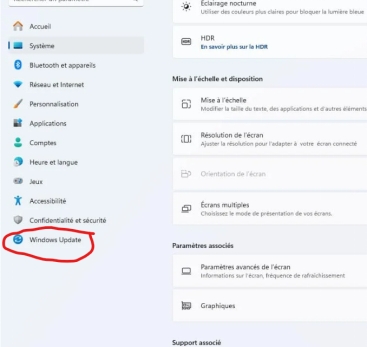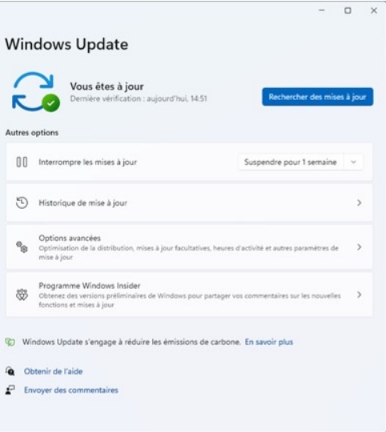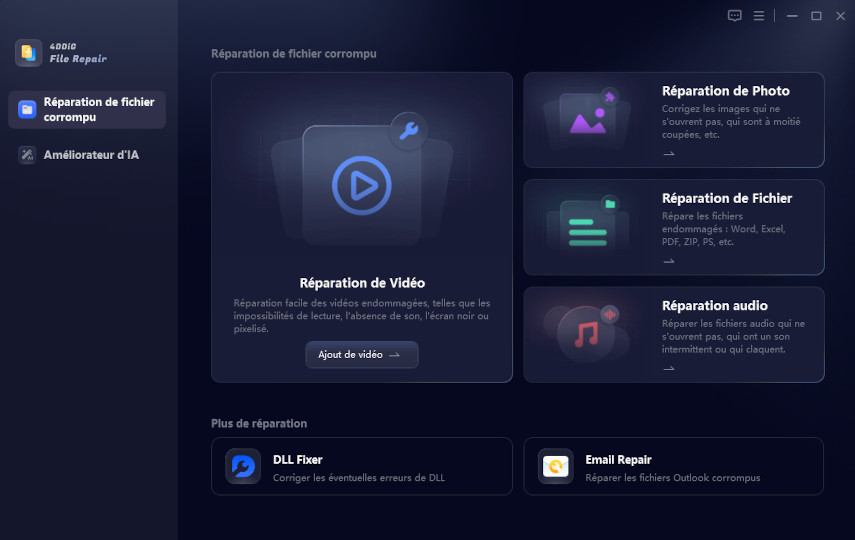Comment Mettre à Jour vers Windows 11 23H2 : Guide Complet
Découvrez comment mettre à jour vers Windows 11 23H2 avec notre guide complet. Apprenez les différences avec les versions précédentes, les préparatifs nécessaires, le processus de mise à jour, et obtenez des réponses aux questions fréquentes.
Cet article met en lumière toutes les informations relatives à la mise à jour vers Windows 11 23H2 . Il explique clairement les étapes à suivre en passant par la préparation jusqu’à l’achèvement de l’opération. N’hésitez donc pas à lire minutieusement le contenu pour avoir une idée sur tout ce que vous devez savoir pour installer cette mise à jour.
Partie 1: Qu'est-ce que la mise à jour Windows 11 23H2 ?
Windows 11 23H2 est une version permettant de mettre à jour les fonctionnalités de ce système d’exploitation. Il inclut plusieurs fonctions et correctifs des mises à jour cumulatives précédentes de 22H2.
Les éditions familiale et professionnelle de Windows 11 version 22H2 seront mises hors service le 8 octobre 2024. Les ordinateurs qui continuent de les utiliser sont vulnérables aux menaces informatiques. Voilà l’une des raisons pour lesquelles Microsoft a décidé d’imposer la mise à jour automatique vers windows 11 version 23H2. Cela permettra aux utilisateurs de profiter des dernières fonctionnalités de sécuritépour être protégés contre les intrusions.
- Catégorie
- Windows 22H2
- Windows 23H2
- Sécurité
- Sécurité matérielle avec Microsoft Pluton
- Protection contre les ransomwares et amélioration de Windows Hello.
- Interface utilisateur
- Recommandations intelligentes dans l'explorateur de fichiers et la barre des tâches.
- Nouveaux thèmes visuels et fonds d'écran dynamiques
- Productivité
- Sous-titres en direct et effets Windows Studio
- Intégration approfondie de Microsoft Teams et amélioration du multitâche
- Applications intégrées
- Mises à jour de Paint, Notepad, etc
- Support natif des fichiers RAR, mises à jour de Photos et Outlook
- Compatibilité matérielle
- Prise en charge des processeurs Pluton
- Prise en charge des nouveaux processeurs et GPU, optimisation de la gestion de l'alimentation
Partie 2: Préparatifs Avant la Mise à Jour Windows 11 23H2
Les personnes qui souhaitent mettre à jour leur Windows 11 et obtenir la version 23H2 doivent effectuer certaines préparations en amont.
Préparation 1: Sauvegarde des Données
La sauvegarde des données est une étape cruciale avant de migrer vers la windows version 23H2 (Windows 11). La solution, pour y parvenir, est d’utiliser le 4DDiG Partition Manager . Cet outil permet de cloner votre système d’exploitation tout en conservant toutes vos informations personnelles. Vous pouvez, ainsi, récupérer vos données lorsqu’un problème survient pendant la mise à jour de votre Windows 11.
Deux choix s’offrent à vous pour sauvegarder vos informations avant la migration vers la version 23H 2 (Windows 11). Le premier consiste à cloner intégralement le disque dur de votre ordinateur, et le second, une seule partition. Voici la démarche à suivre pour utiliser le 4DDiG Partition Manager :
Étapes pour cloner un disque dur :
-
Munissez-vous d’un disque dur externe et connectez-le à votre ordinateur. Démarrez, ensuite, l’application 4DDiG Partition Manager et sélectionnez la fonction « Cloner Disque ».
TÉLÉCHARGERTéléchargement Sécurisé

-
Sélectionnez le disque dur cible sur lequel vous souhaitez recevoir les données clonées. Cliquez ensuite sur le bouton « Continuer ».

-
sachez que le clonage nécessite l’effacement de toutes les données qui étaient disponibles sur le disque dur cible. Faites un clic sur « Oui » pour continuer l’opération.

-
Vous allez apercevoir une interface de prévisualisation qui montre l’effet du disque dur cloné. À ce niveau, chaque partition du stockage source viendra remplacer celle du disque dur cible. Vous avez également la possibilité de faire glisser la poignée des deux côtés afin de redéfinir les dimensions des partitions clonées. Si vous constatez que tout est correct, n’hésitez pas à cliquer sur le bouton « Commencer » pour lancer l’opération.

-
cette phase consiste à patienter jusqu’à ce que le processus de clonage soit achevé. La vitesse de cette opération varie en fonction de la taille du disque dur source. Cliquez sur le bouton« Finir » à la fin du clonage.

Il est déconseillé d’effectuer d’autres opérations sur l’ordinateur ou d’interrompre le clonage puisque cela risque de provoquer d’énormes pertes de données.
Préparation 2: Vérification des Exigences Système
Pour vérifier si votre matériel peut supporter ses derniers correctifs de sécurité, cliquez sur la touche de logo Windows + S. Vous pouvez aussi sélectionner le bouton « Recherche », saisissez « Contrôle d’intégrité du PC » et choisissez le dans la liste des résultats.
Préparation 3: Mise à Jour des Applications
La mise à jour des applications installer sur votre ordinateur peut être indispensable avant de télécharger windows 11 version 23H2. Cela permet de faciliter l’intégration des nouvelles fonctionnalités dans le système d’exploitation existante.
Rendez-vous dans Microsoft Store pour la mise à jour de la plupart des logiciels installés sur votre ordinateur. Il est aussi possible de visiter sur le site internet des éditeurs pour obtenir la nouvelle version de ces applications.
Partie 3:Comment Mettre à Jour vers Windows 11 23H2?
Les personnes qui souhaitent obtenir la nouvelle version de Windows 11 23H2 doivent suivre un processus rigoureux.
-
Sélectionnez le menu « Démarrer »

-
Choisissez la rubrique « Paramètre »

-
Sélectionnez « Windows Update »

-
Sélectionnez le bouton rechercher les mises à jour et laissez le système d’exploitation faire le reste.

3 façons gratuites pour la mise à jour Windows 10 vers Windows 11
Partie 4: FAQ sur Windows 11 23H2
1. Pourquoi mon ordinateur ne peut-il pas se mettre à jour ?
Votre ordinateur ne peut pas se mettre à jour soit parce qu’il ne répond pas aux exigences pour installer windows version 23H2, soit vous n’avez pas la connexion internet.
2.Dois-je mettre à jour mon ordinateur vers Windows 11 23H2 ?
Vous n’êtes pas obligé de mettre à jour votre ordinateur vers windows 11 23H2 puisque le système d’exploitation le fait automatiquement, à moins que les paramètres de mise à jour automatique soient désactivés.
3.La mise à jour Windows 11 23H2 affectera-t-elle mes fichiers ?
Non, la mise à jour Windows 11 23H2 n’affectera pas vos fichiers personnels ni vos applications.
4.Combien de temps la mise à jour Windows 11 23H2 prendra-t-elle ?
Le temps de mise à jour Windows 11 23H2 varie en fonction de certains facteurs dont le débit de la connexion internet.
Conclusion
La version microsoft Windows 11 23H2 permet aux utilisateurs de ce système d’exploitation de bénéficier de plusieurs fonctionnalités et correctifs de sécurité. Pour en bénéficier, il faut réaliser certains préparatifs en amont. Cela consiste à sauvegarder ces données en utilisantle 4DDiG Partition Manager avant de passer à l’installation de la mise à jour.
Téléchargement Sécurisé
Articles Liés
- Accueil >>
- Partition Manager >>
- Comment Mettre à Jour vers Windows 11 23H2 : Guide Complet